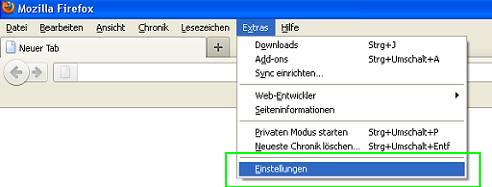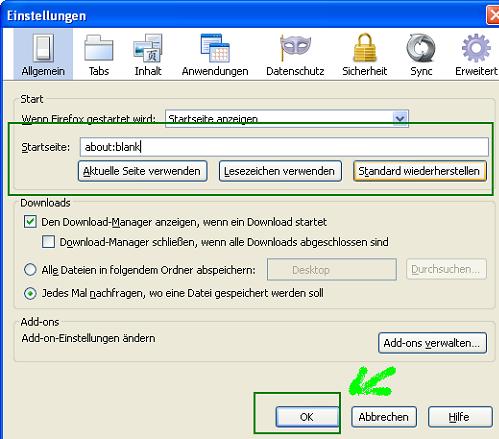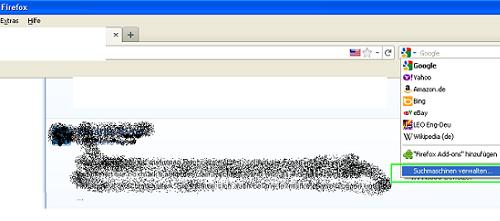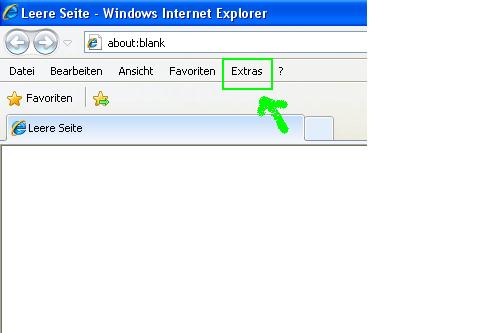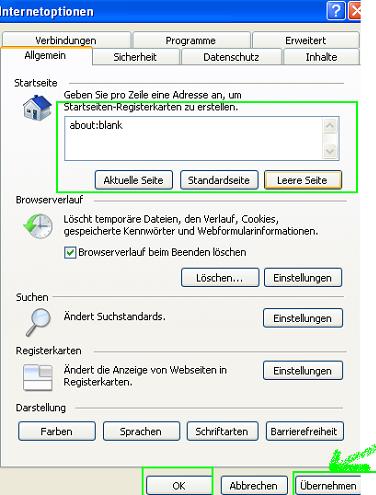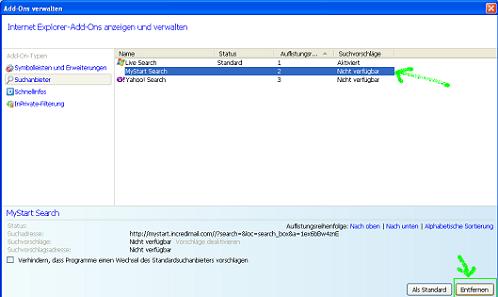Wohl alle Nutzer des Mailclients IncrediMail wurden und werden mit dem Problem konfrontiert, dass IncrediMail sich einfach nicht installieren lässt, ohne dass die Suchmaschine "MyStart" sowohl als Startseite als auch als Standard-Suchmaschine im bevorzugten Browser eingerichtet wird. Manche Nutzer mag das gar nicht weiter stören, für die meisten stellt dies aber doch eher ein Ärgernis dar. MyStart ist nun einmal, um es ganz klar zu sagen, einfach definitiv keine besonders gute Suchmaschine.
Trotzdem ist IncrediMail kein Mailclient, der ohne Weiteres als "Malware" oder als Programm mit Malware "im Gepäck" bezeichnet werden kann, denn die Browser-Einstellungen lassen sich ohne großen Aufwand wieder ändern und zurücksetzen, so dass "MyStart" wieder aus dem System verschwindet. Im Folgenden wird Ihnen erklärt, wie Sie dies bei den beiden populärsten Browsern Mozilla Firefox und Windows Internet Explorer bewerkstelligen können.
In Mozilla Firefox müssen Sie folgendermaßen vorgehen, um wieder ihre Standard-Startseite einzurichten und MyStart als Standard-Suchmaschine zu entfernen.
Klicken Sie in Firefox auf "Extras" und "Einstellungen".
Screenshot 1: Öffnen der Einstellungen in Firefox
Es öffnet sich das Fenster "Einstellungen" und Sie landen im Normalfall direkt im Reiter "Allgemein". Falls nicht, müssen Sie einfach zu diesem Registerfeld wechseln. Hier können Sie nun einfach wieder ihre bevorzugte Startseite (sei es nun Google oder eine sonstige Seite) eintragen und die geänderten Einstellungen mit einem Klick auf "OK" übernehmen.
Screenshot 2: Eintragen der eigenen gewünschten Startseite und Übernehmen der Einstellungen in Firefox
Um MyStart außerdem nicht mehr als Standard-Suchmaschine zu nutzen, klicken Sie im rechten oberen Feld des Firefox-Browsers einfach auf "Suchmaschinen verwalten" und entfernen Sie MyStart manuell, um ihre bevorzugte Suchmaschine wie etwa Google oder Yahoo wieder zum Standard zu machen.
Screenshot 3: Entfernen von MyStart als voreingestellte Suchmaschine in Firefox
Die Prozedur beim Windows Internet Explorer unterscheidet sich derweil auch nicht großartig vom Vorgehen in Firefox. Öffnen Sie den Internet Explorer und klicken Sie auf "Extras".
Screenshot 4: Öffnen der Einstellungen im Internet Explorer
Es öffnet sich direkt ein neues Fenster, wo Sie wieder manuell Ihre eigene bevorzugte Startseite eintragen können. Mit einem Klick auf "Übernehmen" werden die Änderungen gespeichert und das lästige MyStart ist verschwunden.
Screenshot 5: (Wieder-)Eintragen der gewünschten Startseite, Entfernen von MyStart und Übernehmen der Einstellungen im Internet Explorer
Um MyStart auch noch komplett aus der Liste der Suchmaschinen zu entfernen, klicken Sie einfach oben rechts auf den kleinen Pfeil neben der Lupe, dann auf "Suchanbieter verwalten" und löschen Sie MyStart einfach im erscheinenden Fenster aus der Liste.
Screenshot 6: Entfernen von MyStart aus der Liste der Suchmaschinen im Internet Explorer
Schon ist alles wieder wie zuvor und Sie haben mit dem auf die Dauer doch recht nervigen MyStart keine Probleme mehr – natürlich können Sie IncrediMail selbst komplett weiter wie gewohnt nutzen!